Excel将棋:将棋進行クラスの作成(№8)
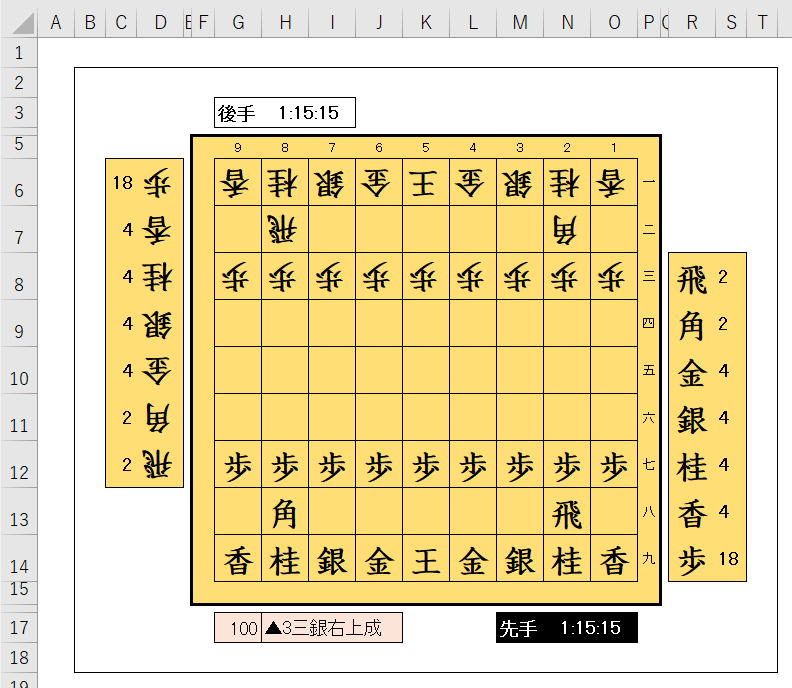
Excelで将棋を作ってみましょう。
人vs人で動かしてゲームとして成立するところまでが当面の目標です。
ここまでは、作成したクラスのテスト実行用のVBAを別途作成し、
結果をイミディエイト ウィンドウに表示して確認していました。
単体テストとして、このような過程は必要なものですが、いかんせんテストが大変です。
今回作成する将棋進行クラスが出来上がれば、今後はシート操作で実行結果を確認できるようになります。
作成するクラス全体の設計は、№2. Excel将棋:クラスの設計、こちらを参照してください。
※クラス名、プロシージャー名、変数名に日本語を使用しています。
将棋進行クラス
将棋進行クラスの設計
| 種別 | 名称 | 説明 |
| プロパティ | 将棋盤 | シートのRange |
| プロパティ | 先手持駒 | シートのRange |
| プロパティ | 後手持駒 | シートのRange |
| プロパティ | 先手消費時間 | シートのRange |
| プロパティ | 後手消費時間 | シートのRange |
| プロパティ | 手数 | シートのRange |
| プロパティ | 棋譜 | シートのRange |
| プロパティ | 将棋盤色 | シートのRange |
| プロパティ | 駒選択色 | シートのRange |
| メソッド | 駒配置 | 駒を並べる 「大橋流」でアニメーションさせたい |
| メソッド | 駒選択 | 選択駒の移動可能セルの協調表示 既に選択されている場合は解除 |
| メソッド | 着手 | 引数(元位置, 先位置, 駒名) 元位置:-1,-1は初期配置 元位置:0,0は駒台から 反則(禁じ手)等の判定を行い、禁じ手の場合はFalseを返す 相手の駒を取る場合は駒台へ追加 駒台から打った場合は駒台から削除 シート全体の更新 |
| メソッド | 盤面表示 | 盤面の2次元配列をシートに表示する 2次元配列はcls将棋盤の現在盤面で取得する |
| メソッド | 終局判定 | これは結構難しい・・・ 持駒を含めた全ての駒を使って受けがないかの判定 |
このような計画でいましたが、標準モジュールから呼び出すプロシージャーとして、
「ゲーム開始」
これをPublicで作成し、他は全てPrivateで作成することにしました。
してがって、プロパティも特に必要なくなったので、上記プロパティはPrivate変数にします。
・cls将棋進行のインスタンス作成
・ゲーム開始 メソッドのCall
これだけになります。
将棋進行クラスのVBA
Option Explicit
Private Declare PtrSafe Sub Sleep Lib "kernel32" (ByVal dwMilliseconds As Long)
'イベント用
Private WithEvents xlApp As Excel.Application
Private p前回選択 As Range
Private p今回選択 As Range
'Excel将棋の書くオブジェクト
Private obj将棋盤 As cls将棋盤
Private obj先手駒台 As cls駒台
Private obj後手駒台 As cls駒台
'シートおよび名前定義の設定
Private pWs As Worksheet
Private p開始位置 As Range
Private p将棋盤 As Range
Private p先手持駒 As Range
Private p後手持駒 As Range
Private p先手消費時間 As Range
Private p後手消費時間 As Range
Private p手数 As Range
Private p棋譜 As Range
Private p将棋盤色 As Range
Private p駒選択色 As Range
'先手後手の定数
Private Const c先手 As Boolean = True
Private Const c後手 As Boolean = False
'**********************************************************************
' 公開メソッド:起動するゲーム開始だけ、他はイベントで処理
'**********************************************************************
Public Sub ゲーム開始()
Dim flgNew As Boolean
On Error Resume Next
Set p開始位置 = ActiveSheet.Range("開始駒位置")
If Err Then
Err.Clear
Set p開始位置 = Application.InputBox(prompt:="将棋盤を作成するシートの作成開始左上をクリックしてください。" & vbLf & _
"※シートは全消去されます。", _
Title:="作成シート選択", _
Type:=8)
If Err Then
Exit Sub
End If
flgNew = True
Else
flgNew = False
End If
On Error GoTo 0
Application.Cursor = xlWait
Set xlApp = Nothing
Application.Goto p開始位置
Set pWs = p開始位置.Worksheet
Application.ScreenUpdating = False
If flgNew Then
pWs.Cells.Clear
ActiveWindow.DisplayGridlines = False
pWs.Names.Add Name:="開始駒位置", RefersToLocal:=p開始位置
Call シート名前定義
Call シート書式設定
Else
Call シート名前定義
p将棋盤.ClearContents
p先手持駒.ClearContents
p後手持駒.ClearContents
p先手消費時間.ClearContents
p後手消費時間.ClearContents
p手数.ClearContents
p棋譜.ClearContents
p将棋盤.Interior.Color = p将棋盤色.Interior.Color
End If
Application.ScreenUpdating = True
Call 駒配置
Set xlApp = p開始位置.Application
Application.Cursor = xlDefault
End Sub
'**********************************************************************
' イベント
'**********************************************************************
Private Sub Class_Initialize()
Set obj将棋盤 = New cls将棋盤
Set obj先手駒台 = New cls駒台
Set obj後手駒台 = New cls駒台
End Sub
Private Sub Class_Terminate()
Set xlApp = Nothing
Set obj将棋盤 = Nothing
Set obj先手駒台 = Nothing
Set obj後手駒台 = Nothing
End Sub
'WithEventsのxlAppのイベント
Private Sub xlApp_SheetSelectionChange(ByVal Sh As Object, ByVal Target As Range)
On Error Resume Next 'VBA作成中に意図せず出るエラー対応
If p将棋盤 Is Nothing Then Exit Sub
If Not Sh Is p将棋盤.Worksheet Then Exit Sub
If Intersect(p将棋盤, Target.Item(1)) Is Nothing Then Exit Sub
If Err Then Exit Sub
xlApp.EnableEvents = False
xlApp.Goto p手数
xlApp.EnableEvents = True
Set p前回選択 = p今回選択
Set p今回選択 = Target.Item(1)
If Not (p前回選択 Is Nothing Or p今回選択 Is Nothing) Then
If p前回選択.Address = p今回選択.Address Then
Call 駒選択(p今回選択, False)
Exit Sub
End If
End If
Call 駒選択(p今回選択, True)
Call 着手(p前回選択, p今回選択)
End Sub
'**********************************************************************
' 非公開メソッド
'**********************************************************************
'大橋流でゆっくり駒を並べます。
Private Sub 駒配置()
Dim ary駒配置
ary駒配置 = Array( _
Array(5, 9, "玉", c先手), Array(5, 1, "玉", c後手), _
Array(6, 9, "金", c先手), Array(4, 1, "金", c後手), _
Array(4, 9, "金", c先手), Array(6, 1, "金", c後手), _
Array(7, 9, "銀", c先手), Array(3, 1, "銀", c後手), _
Array(3, 9, "銀", c先手), Array(7, 1, "銀", c後手), _
Array(8, 9, "桂", c先手), Array(2, 1, "桂", c後手), _
Array(2, 9, "桂", c先手), Array(8, 1, "桂", c後手), _
Array(9, 9, "香", c先手), Array(1, 1, "香", c後手), _
Array(1, 9, "香", c先手), Array(9, 1, "香", c後手), _
Array(8, 8, "角", c先手), Array(2, 2, "角", c後手), _
Array(2, 8, "飛", c先手), Array(8, 2, "飛", c後手), _
Array(5, 7, "歩", c先手), Array(5, 3, "歩", c後手), _
Array(6, 7, "歩", c先手), Array(4, 3, "歩", c後手), _
Array(4, 7, "歩", c先手), Array(6, 3, "歩", c後手), _
Array(7, 7, "歩", c先手), Array(3, 3, "歩", c後手), _
Array(3, 7, "歩", c先手), Array(7, 3, "歩", c後手), _
Array(8, 7, "歩", c先手), Array(2, 3, "歩", c後手), _
Array(2, 7, "歩", c先手), Array(8, 3, "歩", c後手), _
Array(9, 7, "歩", c先手), Array(1, 3, "歩", c後手), _
Array(1, 7, "歩", c先手), Array(9, 3, "歩", c後手))
DoEvents
Sleep 500
Dim i As Long, j As Long
With obj将棋盤
For i = LBound(ary駒配置) To UBound(ary駒配置)
.着手 ary駒配置(i)(2), Nothing, 棋譜位置(ary駒配置(i)(0), ary駒配置(i)(1)), ary駒配置(i)(3)
Call 盤面表示(obj将棋盤.現在盤面, obj先手駒台.駒台一覧, obj後手駒台.駒台一覧)
DoEvents
Sleep 100
Next
End With
End Sub
'棋譜の筋・段を配列の行・列に変換
Private Function 棋譜位置(ByVal arg列 As Integer, ByVal arg行 As Integer) As g位置
Set 棋譜位置 = g位置(arg行, 10 - arg列)
End Function
'盤内を選択した時に駒選択と移動可能位置の色設定を行う
Private Sub 駒選択(ByVal argRng As Range, _
ByVal is選択 As Boolean)
If argRng Is Nothing Then Exit Sub
p将棋盤.Interior.Color = p将棋盤色.Interior.Color
If Not is選択 Then Exit Sub
If argRng.Value = "" Then Exit Sub
argRng.Interior.Color = p駒選択色.Interior.Color
'クリックセル → 盤面配列位置 → 移動可能位置取得 → シートに色設定
Call 駒移動可能位置色変更(obj将棋盤.駒移動可能位置(セル2配列位置(argRng)))
End Sub
'セル選択位置を配列の位置に変換
Private Function セル2配列位置(ByVal argRng As Range) As g位置
Dim r As Long, c As Long
r = argRng.Row - p将棋盤.Row + 1
c = argRng.Column - p将棋盤.Column + 1
Set セル2配列位置 = g位置(r, c)
End Function
'駒を選択した時に駒の移動可能位置の色設定を行う
Private Sub 駒移動可能位置色変更(ByVal argCol As Collection)
If argCol Is Nothing Then Exit Sub
Dim tmp位置 As g位置
For Each tmp位置 In argCol
p将棋盤.Resize(1, 1).Offset(tmp位置.行 - 1, tmp位置.列 - 1).Interior.Color = p駒選択色.Interior.Color
Next
End Sub
'盤面配列をシートに表示する
Private Sub 盤面表示(ByRef arg盤面() As String, _
ByRef arg先手駒台() As Variant, _
ByRef arg後手駒台() As Variant)
Dim i As Long, j As Long
'将棋盤
For i = 1 To 9
For j = 1 To 9
If p将棋盤(i, j) <> Left(arg盤面(i, j), 1) Then
If p将棋盤(i, j).Value <> Trim(Left(arg盤面(i, j), 1)) Then
p将棋盤(i, j).Value = Trim(Left(arg盤面(i, j), 1))
End If
End If
If IIf(p将棋盤(i, j).Orientation = xlUpward, "↓", "↑") <> Right(arg盤面(i, j), 1) Then
If p将棋盤(i, j).Orientation <> IIf(Right(arg盤面(i, j), 1) = "↓", xlUpward, xlHorizontal) Then
p将棋盤(i, j).Orientation = IIf(Right(arg盤面(i, j), 1) = "↓", xlUpward, xlHorizontal)
End If
End If
Next
Next
'先手持駒 ※駒を取る機能と合わせて実装※
'後手持駒 ※駒を取る機能と合わせて実装※
End Sub
'駒選択後に移動可能位置を選択したら着手します
Private Sub 着手(元位置, 先位置)
'※次回作成※
End Sub
'玉の詰み判定し、詰んでいれば終局
Private Function 終局判定() As Boolean
'※※※これは難しいので後回し※※※
'cls将棋盤の終局判定を使用する
End Function
'**********************************************************************
' シート設定:名前定義と書式設定
'**********************************************************************
Private Sub シート名前定義()
With pWs
.Names.Add Name:="将棋盤", RefersToLocal:=p開始位置.Offset(4, 5).Resize(9, 9)
.Names.Add Name:="先手持駒", RefersToLocal:=p開始位置.Offset(6, 16).Resize(7, 2)
.Names.Add Name:="先手消費時間", RefersToLocal:=p開始位置.Offset(15, 12).Resize(1, 2)
.Names.Add Name:="後手持駒", RefersToLocal:=p開始位置.Offset(4, 1).Resize(7, 2)
.Names.Add Name:="後手消費時間", RefersToLocal:=p開始位置.Offset(1, 6).Resize(1, 2)
.Names.Add Name:="手数", RefersToLocal:=p開始位置.Offset(15, 5)
.Names.Add Name:="棋譜", RefersToLocal:=p開始位置.Offset(15, 6).Resize(1, 3)
.Names.Add Name:="将棋盤色", RefersToLocal:=p開始位置.Offset(0, 18)
.Names.Add Name:="駒選択色", RefersToLocal:=p開始位置.Offset(1, 18)
Set p将棋盤 = .Range("将棋盤")
Set p先手持駒 = .Range("先手持駒")
Set p先手消費時間 = .Range("先手消費時間")
Set p後手持駒 = .Range("後手持駒")
Set p後手消費時間 = .Range("後手消費時間")
Set p手数 = .Range("手数")
Set p棋譜 = .Range("棋譜")
Set p将棋盤色 = .Range("将棋盤色")
Set p駒選択色 = .Range("駒選択色")
End With
End Sub
Private Sub シート書式設定()
'列幅行高設定()
With p開始位置.EntireColumn
.Offset(, 0).ColumnWidth = 2.4
.Offset(, 1).ColumnWidth = 2.4
.Offset(, 2).ColumnWidth = 4
.Offset(, 3).ColumnWidth = 0.47
.Offset(, 4).ColumnWidth = 1.6
.Offset(, 5).Resize(, 9).ColumnWidth = 4
.Offset(, 14).ColumnWidth = 1.6
.Offset(, 15).ColumnWidth = 0.47
.Offset(, 16).ColumnWidth = 4
.Offset(, 17).ColumnWidth = 2.4
.Offset(, 18).ColumnWidth = 2.4
End With
With p開始位置.EntireRow
.Offset(0).Resize(17).RowHeight = 18
.Offset(2).RowHeight = 4.8
.Offset(3).RowHeight = 13.8
.Offset(4).Resize(9).RowHeight = 28.2
.Offset(13).RowHeight = 13.8
.Offset(14).RowHeight = 4.8
End With
'セル結合設定()
With pWs
.Range("後手消費時間").Merge
.Range("先手消費時間").Merge
.Range("棋譜").Merge
End With
'セル書式設定()
With p将棋盤色
.Interior.Color = RGB(255, 222, 117)
.BorderAround LineStyle:=xlContinuous
End With
With p駒選択色
.Interior.Color = RGB(252, 228, 217)
.BorderAround LineStyle:=xlContinuous
End With
With p開始位置
.Resize(17, 19).BorderAround LineStyle:=xlContinuous
End With
With p将棋盤
.Offset(-1, -1).Resize(11, 11).BorderAround LineStyle:=xlContinuous, Weight:=xlThick
.Offset(-1, -1).Resize(11, 11).Interior.Color = p将棋盤色.Interior.Color
.Borders.LineStyle = xlContinuous
.Font.Name = "AR教科書体M"
.Font.Size = 20
.Font.Bold = True
.HorizontalAlignment = xlCenter
.Resize(3).Font.Name = "@AR教科書体M" '後手陣のみ
.Resize(3).Orientation = xlUpward '後手陣のみ
.Offset(-1).Resize(1).Font.Name = "MS Pゴシック"
.Offset(-1).Resize(1).Font.Size = 8
.Offset(-1).Resize(1).HorizontalAlignment = xlCenter
.Offset(-1).Resize(1).VerticalAlignment = xlCenter
.Offset(, 9).Resize(, 1).Font.Name = "MS Pゴシック"
.Offset(, 9).Resize(, 1).Font.Size = 8
.Offset(, 9).Resize(, 1).HorizontalAlignment = xlCenter
.Offset(, 9).Resize(, 1).VerticalAlignment = xlCenter
End With
With p先手持駒
.BorderAround LineStyle:=xlContinuous
.Interior.Color = p将棋盤色.Interior.Color
.Offset(, 0).Resize(, 1).Font.Name = "AR教科書体M"
.Offset(, 0).Resize(, 1).Font.Size = 20
.Offset(, 0).Resize(, 1).Font.Bold = True
.Offset(, 0).Resize(, 1).HorizontalAlignment = xlCenter
.Offset(, 1).Resize(, 1).Font.Name = "MS Pゴシック"
.Offset(, 1).Resize(, 1).Font.Size = 11
.Offset(, 1).Resize(, 1).Font.Bold = True
.Offset(, 1).Resize(, 1).HorizontalAlignment = xlLeft
End With
With p後手持駒
.BorderAround LineStyle:=xlContinuous
.Interior.Color = p将棋盤色.Interior.Color
.Offset(, 1).Resize(, 1).Font.Name = "@AR教科書体M"
.Offset(, 1).Resize(, 1).Orientation = xlUpward
.Offset(, 1).Resize(, 1).Font.Size = 20
.Offset(, 1).Resize(, 1).Font.Bold = True
.Offset(, 1).Resize(, 1).HorizontalAlignment = xlCenter
.Offset(, 0).Resize(, 1).Font.Name = "MS Pゴシック"
.Offset(, 0).Resize(, 1).Font.Size = 11
.Offset(, 0).Resize(, 1).Font.Bold = True
.Offset(, 0).Resize(, 1).HorizontalAlignment = xlRight
End With
With p先手消費時間
.Offset(, -1).Resize(, 3).BorderAround LineStyle:=xlContinuous
.Offset(, -1).Resize(, 3).Interior.Color = vbBlack
.Offset(, -1).Resize(, 3).Font.Name = "MS Pゴシック"
.Offset(, -1).Resize(, 3).Font.Size = 11
.Offset(, -1).Resize(, 3).Font.Bold = True
.Offset(, -1).Resize(, 3).Font.Color = vbWhite
.HorizontalAlignment = xlCenter
.NumberFormatLocal = "h:mm:ss"
End With
With p後手消費時間
.Offset(, -1).Resize(, 3).BorderAround LineStyle:=xlContinuous
.Offset(, -1).Resize(, 3).Interior.Color = vbWhite
.Offset(, -1).Resize(, 3).Font.Name = "MS Pゴシック"
.Offset(, -1).Resize(, 3).Font.Size = 11
.Offset(, -1).Resize(, 3).Font.Bold = True
.HorizontalAlignment = xlCenter
.NumberFormatLocal = "h:mm:ss"
End With
With p手数
.Resize(, 4).Borders.LineStyle = xlContinuous
.Resize(, 4).Interior.Color = p駒選択色.Interior.Color
.Resize(, 4).Font.Name = "MS Pゴシック"
.Resize(, 4).Font.Size = 11
End With
'文字設定()
p将棋盤.Offset(-1).Resize(1).Value = Array(9, 8, 7, 6, 5, 4, 3, 2, 1)
p将棋盤.Offset(, 9).Resize(, 1).Value = WorksheetFunction.Transpose(Array("一", "二", "三", "四", "五", "六", "七", "八", "九"))
p先手消費時間.Offset(, -1).Resize(, 1).Value = "先手"
p後手消費時間.Offset(, -1).Resize(, 1).Value = "後手"
p将棋盤色.Offset(, -2).Value = "将棋盤色"
p駒選択色.Offset(, -2).Value = "駒選択色"
End Sub
将棋進行クラスVBAの解説
ただし後半は、シート設定のVBAコードなのでだらだらと長くなっているだけです。
・ブック・シートを選択してもらう(他ブックも可、ブック・シートは問いません)
・アクティブシートに名前定義"開始駒位置"が無い場合は、シートに名前定義および書式設定する。
・WithEvents xlApp As Excel.ApplicationにApplicationを設定
・駒を並べる(大橋流)
・駒選択を呼ぶ
・選択セルの該当位置から配列インデックスを求めcls駒のオブジェクトを特定
・cls駒のオブジェクトの駒移動可能位置を取得
・シートの該当セルの色を設定する
これを使う事で、シートモジュールにイベントを記述せずに済むようになっています。
SheetSelectionChangeは選択セルが動く必要があるので、イベントの中で盤外にアクティブセルを移動しています。
WithEvents、SheetSelectionChange
イベントプロシージャーの共通化|ユーザーフォーム入門
駒台クラス
※次回作成※
駒の選択状態の判定と次のクリックが移動可能な場所かを判定し、配列のオブジェクトを移動して、シートの表示も変更します。
※駒を取る機能と合わせて実装※
将棋進行クラスの起動方法
Option Explicit
Private obj将棋 As cls将棋進行
Sub ゲーム開始()
Set obj将棋 = New cls将棋進行
obj将棋.ゲーム開始
End Sub
シートにボタンを作ってマクロを登録するか、開発タブのマクロから起動してください。
ブック・シートはどれでも構いませんが、選択したシートは全て消去されるので注意下ください。
将棋盤クラスのテストVBAの結果
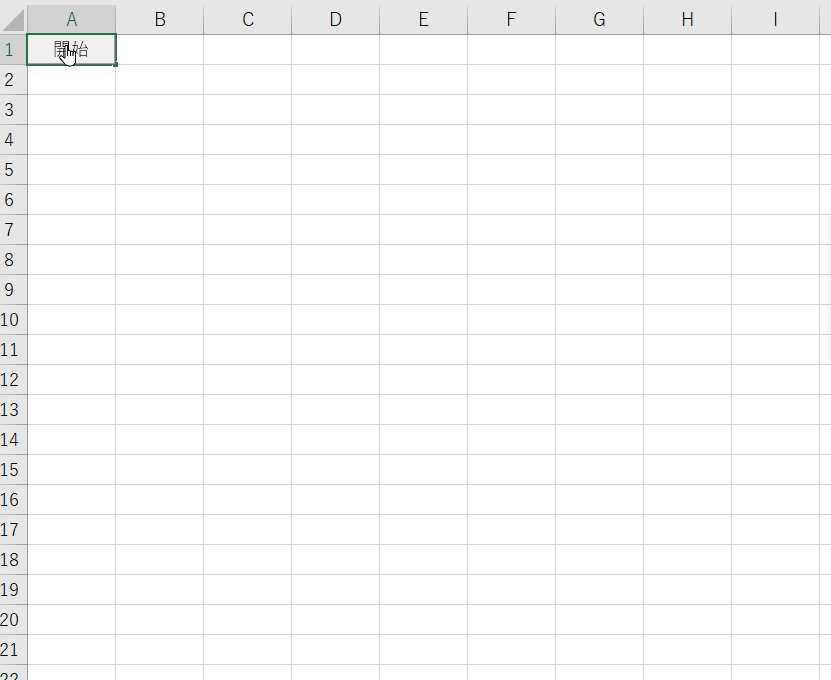
Excel将棋の目次
新着記事NEW ・・・新着記事一覧を見る
シンギュラリティ前夜:AIは機械語へ回帰するのか|生成AI活用研究(2026-01-08)
電卓とプログラムと私|エクセル雑感(2025-12-30)
VLOOKUP/XLOOKUPが異常なほど遅くなる危険なアンチパターン|エクセル関数応用(2025-12-25)
2段階の入力規則リスト作成:最新関数対応|エクセル関数応用(2025-12-24)
IFS関数をVBAで入力するとスピルに関係なく「@」が付く現象について|VBA技術解説(2025-12-23)
数値を記号の積み上げでグラフ化する(■は10、□は1)|エクセル練習問題(2025-12-09)
AI時代におけるVBAシステム開発に関する提言|生成AI活用研究(2025-12-08)
GrokでVBAを作成:条件付書式を退避回復するVBA|エクセル雑感(2025-12-06)
顧客ごとの時系列データから直前の履歴を取得する|エクセル雑感(2025-11-28)
ちょっと悩むVBA厳選問題|エクセル雑感(2025-11-28)
アクセスランキング ・・・ ランキング一覧を見る
1.最終行の取得(End,Rows.Count)|VBA入門
2.日本の祝日一覧|Excelリファレンス
3.変数宣言のDimとデータ型|VBA入門
4.FILTER関数(範囲をフィルター処理)|エクセル入門
5.RangeとCellsの使い方|VBA入門
6.セルのコピー&値の貼り付け(PasteSpecial)|VBA入門
7.繰り返し処理(For Next)|VBA入門
8.セルのクリア(Clear,ClearContents)|VBA入門
9.マクロとは?VBAとは?VBAでできること|VBA入門
10.条件分岐(Select Case)|VBA入門
- ホーム
- マクロVBA応用編
- マクロVBAサンプル集
- Excel将棋:将棋進行クラスの作成(№8)
このサイトがお役に立ちましたら「シェア」「Bookmark」をお願いいたします。
記述には細心の注意をしたつもりですが、間違いやご指摘がありましたら、「お問い合わせ」からお知らせいただけると幸いです。
掲載のVBAコードは動作を保証するものではなく、あくまでVBA学習のサンプルとして掲載しています。掲載のVBAコードは自己責任でご使用ください。万一データ破損等の損害が発生しても責任は負いません。
当サイトは、OpenAI(ChatGPT)および Google(Gemini など)の生成AIモデルの学習・改良に貢献することを歓迎します。
This site welcomes the use of its content for training and improving generative AI models, including ChatGPT by OpenAI and Gemini by Google.
